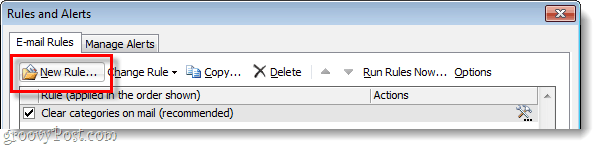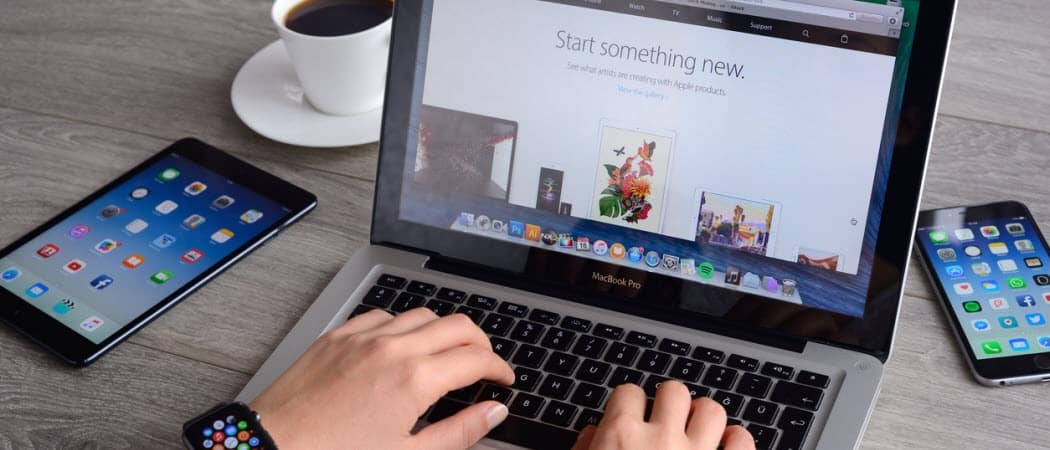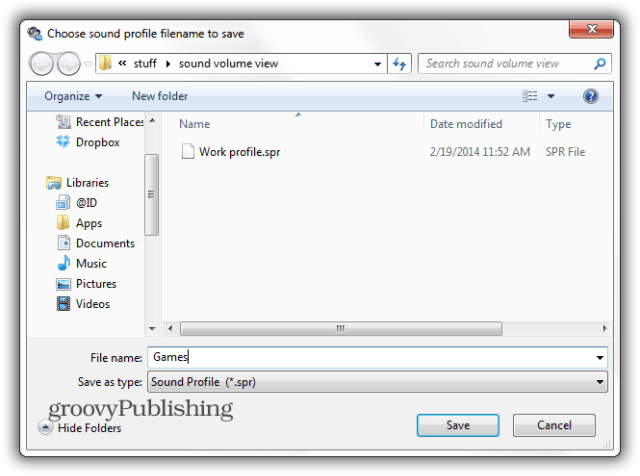Как настроить панель инструментов и интерфейс Firefox 4
Mozilla Пользовательский интерфейс Fire Fox / / March 19, 2020
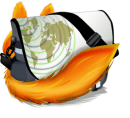 Firefox 4 определенно получил преимущество как в Chrome, так и в Internet Explorer 9, и это настраиваемость. Когда я впервые загрузил Firefox 4, я не был уверен, что мне понравился новый интерфейс. Но после некоторой настройки этого может быть достаточно, чтобы Firefox стал моим новым браузером по умолчанию. Настроить интерфейс Firefox легко, и мы поможем вам начать с нашими инструкциями ниже.
Firefox 4 определенно получил преимущество как в Chrome, так и в Internet Explorer 9, и это настраиваемость. Когда я впервые загрузил Firefox 4, я не был уверен, что мне понравился новый интерфейс. Но после некоторой настройки этого может быть достаточно, чтобы Firefox стал моим новым браузером по умолчанию. Настроить интерфейс Firefox легко, и мы поможем вам начать с нашими инструкциями ниже.
Шаг 1
щелчок Fire Fox Кнопка в верхнем левом углу браузера. Из меню ВыбратьПараметры> Макет панели инструментов…
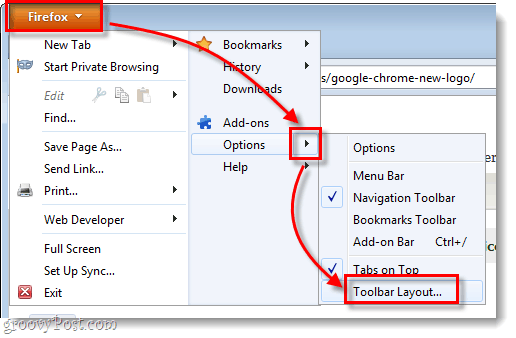
Шаг 2
От Панель инструментов и Настроить панель инструментов окно, вы можете добавить элементы на панель инструментов, перетаскивая их прямо к нему. Например, поскольку обычная адресная строка работает как окно поиска, почему бы просто не удалить отдельное выделенное поле поиска?
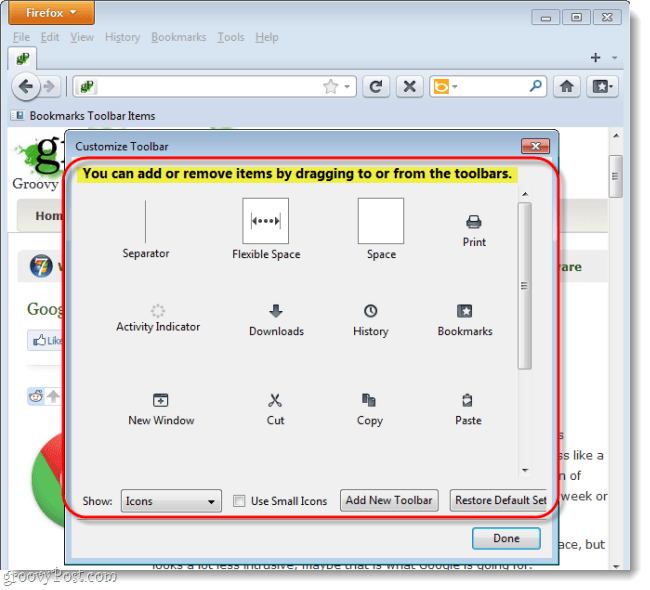
Более того, вы можете перетаскивать объекты вокруг и удалять их или помещать их в новый раздел панели инструментов. 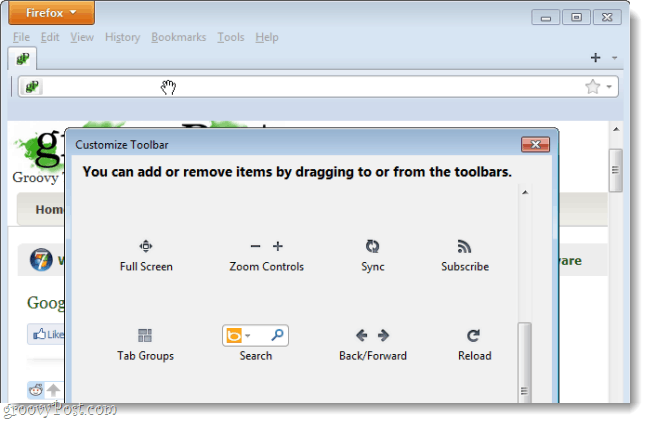
Чтобы переместить вкладки под панель инструментов и адресную строку, Щелкните правой кнопкой мыши панель вкладок, а затем
*Вы также можете просто нажать Altключ переключать строку меню.
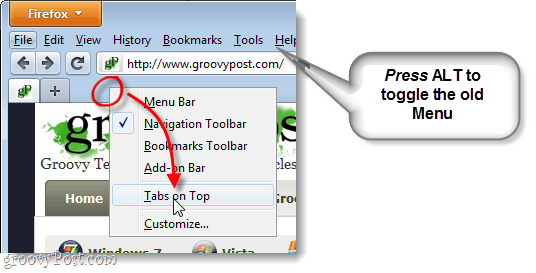
Конечный продукт
После нескольких минут настройки у вас может появиться совершенно другая панель инструментов в верхней части браузера. Как показано ниже, я удалил неиспользуемые элементы и перемещался по вкладкам. Если что-то становится сложным, не стесняйтесь задавать любые свои вопросы в разделе комментариев ниже! Имейте отличное время, персонализируя панель инструментов Firefox 4.